Guide complet de l'étalonnage des couleurs
Bienvenue dans notre guide complet sur la maîtrise des LUT vidéo et l'amélioration de vos compétences en étalonnage des couleurs. Que vous soyez débutant ou cinéaste expérimenté, comprendre les tables de correspondance (LUT) est essentiel pour obtenir une esthétique vidéo de qualité professionnelle. Dans ce guide, nous couvrirons tout, des bases de la théorie des couleurs aux techniques avancées pour appliquer et personnaliser les LUT afin d'améliorer l'impact visuel de vos vidéos. Partons ensemble pour débloquer le plein potentiel de l'étalonnage des couleurs avec les LUT dans la production vidéo.
Partie 1. Qu'est-ce qu'une LUT Vidéo
Une LUT vidéo (Look-Up Table) est un filtre prédéfini pour l'étalonnage des couleurs utilisé en post-production pour assurer une couleur cohérente sur différentes séquences. Plus précisément, une LUT cinéma vise à reproduire des esthétiques cinématographiques, renforçant le récit visuel et l'ambiance. En appliquant une LUT cinéma, les cinéastes peuvent atteindre un étalonnage des couleurs de qualité professionnelle, enrichissant leurs vidéos de profondeur et maintenant une sensation cinématographique cohérente à travers les scènes et les environnements.

Avantages de l'utilisation des LUTs dans le montage vidéo
- Étalonnage des couleurs cohérent : Les LUTs garantissent des couleurs uniformes sur les clips, maintenant la cohérence visuelle.
- Efficacité temporelle : L'application des LUTs simplifie le montage, réduisant les ajustements manuels des couleurs et économisant du temps.
- Résultats professionnels : Les LUTs imitent les styles cinématographiques, donnant aux vidéos un aspect poli et de haute qualité.
- Flexibilité créative : Les LUTs offrent la possibilité d'expérimenter, permettant aux monteurs d'explorer différents looks et styles.
- Amélioration du storytelling : Les LUTs aident à transmettre l'ambiance et l'atmosphère, enrichissant le récit et engageant émotionnellement les spectateurs.
Les LUTs peuvent élever un projet vidéo en transformant son esthétique visuelle. Elles apportent de la cohérence à l'étalonnage des couleurs, assurant une apparence homogène et professionnelle à travers les scènes. De plus, les LUTs imitent les styles cinématographiques, améliorant l'ambiance et l'atmosphère, captivant ainsi les audiences et les immergeant plus profondément dans l'expérience narrative.
Partie 2. Types de LUTs pour le Cinéma
Les LUTs cinématographiques jouent un rôle crucial dans la production de films, servant de préréglages d'étalonnage des couleurs qui imitent l'apparence et l'ambiance cinématographique. Elles assurent une cohérence dans l'étalonnage des couleurs à travers les scènes, améliorant le récit visuel et évoquant des ambiances ou atmosphères spécifiques.
Il existe différents types de LUTs cinématographiques pour l'étalonnage des couleurs, chacune adaptée pour atteindre diverses esthétiques cinématographiques. Voici quelques types courants de LUTs pour le cinéma :
1. LUTs Teal and Orange : Ces LUTs créent un contraste saisissant entre les ombres bleu-vert et les hautes lumières orangées, populaire dans les films d'action et d'aventure pour leur attrait dynamique et cinématographique.
2. LUTs d'émulation de film : Ces LUTs imitent les caractéristiques des pellicules traditionnelles, offrant une ambiance nostalgique ou vintage aux séquences. Elles sont souvent utilisées pour évoquer une époque ou une esthétique particulière.
3. LUTs à contraste élevé : Ces LUTs renforcent le contraste et la saturation, intensifiant l'impact visuel des séquences. Elles sont prisées pour créer des looks dramatiques et stylisés, fréquemment vus dans les thrillers et les genres suspensifs.
4. LUTs désaturées : Ces LUTs réduisent la saturation, créant une palette de couleurs atténuée et sobre. Elles sont utilisées pour transmettre un sentiment de réalisme ou de dureté, souvent dans les drames ou documentaires.
5. LUTs monochromes : Ces LUTs convertissent les séquences en noir et blanc, mettant en valeur le contraste et la texture. Elles évoquent une sensation classique et intemporelle, souvent utilisées pour un effet artistique ou dramatique.
Exemples de LUTs cinématographiques populaires dans l'industrie incluent "Arisa" par IWLTBAP, connu pour son look cinématographique polyvalent, "VisionColor ImpulZ" pour son émulation précise de film, et "Osiris" par VisionColor pour sa gamme dynamique et ses couleurs riches. Ces LUTs sont largement utilisées par les cinéastes pour obtenir un étalonnage des couleurs de qualité professionnelle et élever la qualité visuelle globale de leurs projets.
Partie 3. Étalonnage des Couleurs avec les LUTs
Conseils et Astuces pour Obtenir les Effets Souhaités :
- Comprendre vos LUTs : Chaque LUT est conçue pour atteindre un look ou une ambiance spécifique. Expérimentez avec différentes LUTs pour trouver celle qui convient le mieux à votre séquence et à l'esthétique souhaitée.
- Ajuster l'Intensité : Les LUTs peuvent être trop fortes ou trop subtiles pour votre séquence. Ajustez l'intensité ou l'opacité de la LUT pour obtenir l'effet désiré.
- Superposition des LUTs : Vous pouvez superposer plusieurs LUTs ou les combiner avec d'autres techniques d'étalonnage des couleurs pour créer des looks uniques.
- Personnaliser les Réglages : N'hésitez pas à personnaliser les autres paramètres d'étalonnage des couleurs même après avoir appliqué une LUT. Cela vous permet d'affiner le look et de l'adapter à vos besoins spécifiques.
- Utiliser des Masques et des Images Clés : Utilisez des techniques de masquage et d'animation par images clés pour appliquer les LUTs de manière sélective à des zones spécifiques de votre séquence ou pour animer les changements d'étalonnage des couleurs au fil du temps.
Application des LUTs pour l'Étalonnage des Couleurs :
Sélectionner votre Séquence :
1. Importez votre séquence vidéo dans votre logiciel de montage et créez un nouveau projet.
Accéder aux Outils d'Étalonnage des Couleurs :
2. Accédez au panneau d'étalonnage des couleurs ou de correction des couleurs LUT dans votre logiciel de montage. C'est ici que vous appliquerez vos LUTs.
Importer les LUTs :
3. Si votre logiciel le permet, importez les LUTs que vous souhaitez utiliser. Les fichiers LUT ont généralement une extension .cube.
Appliquer la LUT :
4. Sélectionnez le clip auquel vous souhaitez appliquer la LUT, puis choisissez la LUT dans votre liste importée et appliquez-la au clip. Vous devrez peut-être ajuster l'intensité ou l'opacité de la LUT pour obtenir l'effet souhaité.
Affiner les Ajustements :
5. Après avoir appliqué la LUT, ajustez d'autres paramètres d'étalonnage des couleurs tels que l'exposition, le contraste, la saturation et la balance des blancs pour améliorer davantage le rendu de votre séquence.
Prévisualiser et Ajuster :
6. Prévisualisez fréquemment votre séquence pour voir l'effet de la LUT. Apportez des ajustements si nécessaire pour obtenir l'esthétique souhaitée.
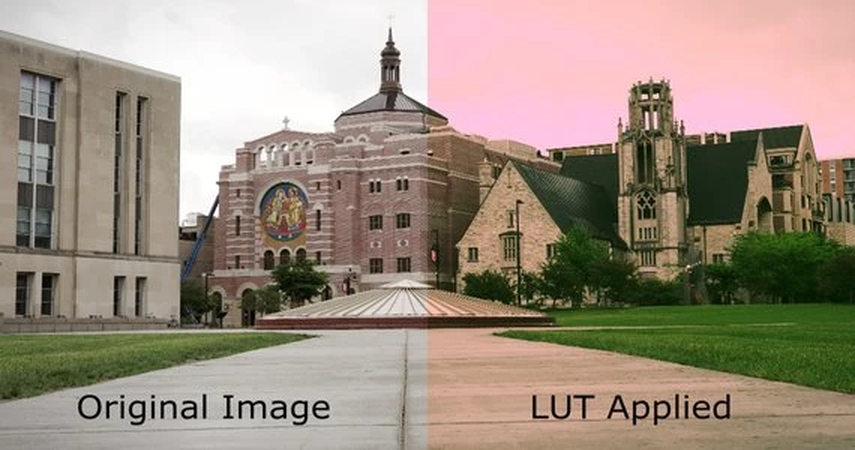
Comparaison avec l'Étalonnage des Couleurs Manuel :
Étalonnage des Couleurs Manuel :
- Offre un contrôle plus précis sur les paramètres individuels tels que la teinte, la saturation et la luminance.
- Permet des ajustements précis adaptés aux besoins spécifiques de chaque prise de vue.
- Peut être chronophage, surtout pour les grands projets ou lorsque vous travaillez avec plusieurs clips.
Utilisation des LUTs :
- Fournit un moyen rapide et facile d'appliquer des looks d'étalonnage des couleurs prédéfinis.
- Peut servir de point de départ pour des ajustements manuels supplémentaires.
- Assure une cohérence entre plusieurs clips lors de l'application de la même LUT.
Partie 4. Conseil Pro : Comment Coloriser et Améliorer les Couleurs de Vos Séquences
HitPaw VikPea(Auparavant nommé HitPaw Video Enhancer), un logiciel de pointe tirant parti des algorithmes d'IA, se démarque comme la solution idéale pour la réparation et l'amélioration vidéo. Sa dernière version introduit des modèles innovants comme l'interpolation d'images et la stabilisation, améliorant ainsi l'expérience de montage. Avec HitPaw, les utilisateurs peuvent améliorer facilement la qualité vidéo, intégrer sans effort des LUTs dans les films pour des effets visuels captivants, et obtenir des résultats de qualité professionnelle dans leurs projets d'édition vidéo avec LUT. Découvrez des vidéos améliorées grâce à l'interface intuitive et aux fonctionnalités puissantes de HitPaw Amélioration Vidéo.
Caractéristiques
- Outils d'Amélioration par IA : Modèle de Colorisation pour les séquences en noir et blanc, Modèle d'Amélioration des Couleurs pour des couleurs éclatantes.
- Upscaling jusqu'à 8K : Améliorez la qualité vidéo jusqu'à une résolution 8K nette et détaillée.
- Réparation de Fichiers Vidéo : Réparez facilement les fichiers vidéo endommagés ou corrompus, économisant temps et efforts.
- Technologie IA Maturée : Résultats fiables et constants grâce à des algorithmes avancés.
- Interface Simple et Claire : Interface intuitive et facile à naviguer pour tous les niveaux d'utilisateurs.
- Aperçu sans Filigranes : Prévisualisation en temps réel sans filigranes gênants, garantissant un contrôle total sur le rendu final.
Étapes
Étape 1. Téléchargez et installez HitPaw Amélioration Vidéo sur votre ordinateur.
Étape 2. Téléchargez la vidéo que vous souhaitez coloriser.

Étape 3. Sélectionnez parmi les 3 modèles d'amélioration par IA, c'est-à-dire le Modèle de Dénaturation Générale, le Modèle d'Animation et le Modèle de Visage.

Étape 4. Cliquez sur Aperçu pour traiter la vidéo et attendez quelques secondes.

Étape 5. Cliquez sur Exporter pour télécharger/enregistrer la vidéo améliorée.

En suivant ces étapes, vous obtiendrez une vidéo avec des couleurs améliorées de vos séquences.
En savoir plus sur HitPaw Amélioration Vidéo
Conclusion
En maîtrisant les LUTs vidéo, vous avez débloqué la clé d'un étalonnage des couleurs de qualité professionnelle. En comprenant comment fonctionnent les LUTs vidéo et comment les appliquer efficacement, vous avez acquis le pouvoir de transformer vos vidéos en chefs-d'œuvre cinématographiques, surtout en utilisant des LUTs pour After Effects. N'oubliez pas que la pratique rend parfait, alors continuez à expérimenter avec différentes LUTs et à affiner vos compétences. Pour un avantage supplémentaire dans l'amélioration vidéo, envisagez d'utiliser HitPaw VikPea(Auparavant nommé HitPaw Video Enhancer). Son interface intuitive et ses fonctionnalités puissantes en font un outil incontournable pour élever la qualité de vos vidéos à un niveau supérieur. Améliorez votre boîte à outils d'édition et libérez votre créativité avec HitPaw Amélioration Vidéo dès aujourd'hui.









 HitPaw Univd
HitPaw Univd HitPaw VoicePea
HitPaw VoicePea HitPaw FotorPea
HitPaw FotorPea



Partager cet article :
Donnez une note du produit :
Clément Poulain
Auteur en chef
Je travaille en freelance depuis plus de 7 ans. Cela m'impressionne toujours quand je trouve de nouvelles choses et les dernières connaissances. Je pense que la vie est illimitée mais je ne connais pas de limites.
Voir tous les articlesLaissez un avis
Donnez votre avis pour les articles HitPaw